Completar las requisiciones con DocuSign®
- Última actualización
- Guardar como PDF
Para clientes de Procore en los Estados Unidos
 Cuando su compañía aplica el "Inglés de propietarios" o el "Inglés de contratistas especializados" del diccionario de puntos de vista, verá diferentes nombres de herramientas y cambios de término en la interfaz de usuario. Aprenda a aplicar las opciones del diccionario.
Cuando su compañía aplica el "Inglés de propietarios" o el "Inglés de contratistas especializados" del diccionario de puntos de vista, verá diferentes nombres de herramientas y cambios de término en la interfaz de usuario. Aprenda a aplicar las opciones del diccionario.
- Para saber las diferencias: Mostrar/Ocultar
-
Esta tabla muestra las diferencias en los nombres de las herramientas (negrita) y términos en los diccionarios de punto de vista para finanzas del proyecto. Estos diccionarios están disponibles solo en inglés de EE. UU. El diccionario predeterminado está diseñado para contratistas generales, lo que significa que deberá trabajar con su administrador de Procore en su compañía y su Punto de contacto de Procore para acceder a las otras opciones del diccionario.
Contratistas generales
Inglés (Estados Unidos) - Predeterminado
Propietarios
Inglés (terminología del propietario V2)
Contratistas especializados
Inglés (terminología Contratista especialidad)
Facturación Facturación Facturación de progreso Propietario Financiamiento Propietario Propietario/cliente Propietario/cliente GC/Cliente Orden de cambio del contrato primario (OCCP) Orden de cambio de financiamiento Orden de cambio de contrato del cliente Contratos primarios Financiamiento Contratos de cliente Ingresos Financiamiento Ingresos Contrato Contrato Contrato Subcontratista Contratista Subcontratista Partida de subcontratista (SSOV) Contratista Partidas (CSOV) Partida de subcontratista (SSOV)
-
Objetivo
Completar el proceso de firma electrónica para una factura de subcontratista utilizando la integración de Procore + DocuSign® .
Fondo
Después de que un miembro del equipo del proyecto o su colaborador intermedio cree una factura de subcontratista para un contrato, los usuarios de Procore con una DocuSign® cuenta pueden preparar un sobre de DocuSign® para que la factura se envíe a los destinatarios adecuados para solicitar una firma.
Aspectos a tener en cuenta
- Permisos de usuario requeridos
- Información adicional:
- Una vez que inicie sesión en su DocuSign® cuenta de Procore, NO deberá volver a iniciar sesión hasta que el token de inicio de sesión expira. Una vez expirado, aparecerá el banner "Autenticación requerida" en Procore. Para obtener más información, consulte ¿Qué significan los diferentes banners de DocuSign® en Procore?
- Para completar los pasos a continuación, la factura debe estar en Aprobado, Aprobado como se anotó o estatus Pendiente de Aprobación del propietario .
Requisitos previos
- Cree una factura subcontratista utilizando una de estas opciones:
- Asigne un "Contacto de factura" al contrato asociado con la factura. Consulte Agregar contactos de factura a una orden de compra o contrato.
- Coloque la factura en el estatus Aprobado, Aprobado como se anotó o Aprobación pendiente .Consulte ¿Cuáles son los estatus predeterminados de las facturas Procore?
Pasos
- Enviar una requisición a DocuSign® o enviar facturas de subcontratista de forma masiva a DocuSign®
- Inicie sesión en DocuSign®
- Preparar el sobre DocuSign®
Enviar una requisición® a DocuSign
Este paso le muestra cómo abrir una factura de subcontratista en Procore.
- Navegue hasta la herramienta Contratos del proyecto.
- En la pestaña Contratos , haga lo siguiente:
- En la tabla "Contratos", busque el contrato que contiene la factura para firmar.
- Haga clic en el enlace Número para abrir el contrato.
- En el contrato, haga clic en la pestaña Facturas .
Nota
Para enviar una factura de subcontratista a DocuSign®, debe estar en uno (1) de estos estatus: Aprobado, Aprobado como se anotó o Pendiente de aprobación del propietario. - En la tabla Facturas (requisiciones), busque la factura y haga clic en Ver.
- Revise la factura y realice las ediciones según sea necesario.
- Cuando esté listo para enviar la factura a DocuSign©:
BETA Si está utilizando la experiencia beta subcontratista factura, haga clic en Enviar con DocuSign en la parte superior de la página.
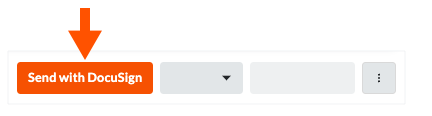
LEGADO Si está utilizando la experiencia de facturación heredada subcontratista, haga clic en Actualizar y configurar DocuSign en la parte inferior de la página.
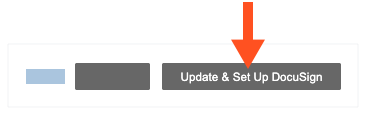
Enviar facturas de subcontratistas de forma masiva a DocuSign®
Si tiene permisos de nivel "Administrador" en la herramienta Contratos del proyecto, también puede utilizar la herramienta Facturación del proyecto para enviar facturas a DocuSign® de forma masiva.
- Navegue hasta la herramienta Facturación del proyecto.
- Haga clic en la pestaña Subcontratista.
- Marque las casillas de verificación junto a las facturas para enviar de forma masiva a DocuSign®.
Nota:
Para enviar una factura de subcontratista a DocuSign®, debe estar en uno (1) de estos estatus: Aprobado, Aprobado como se anotó o Pendiente de aprobación del propietario. Consulte ¿Cuáles son los estatus predeterminados de las facturas Procore? - Haga clic en Enviar a DocuSign®.
Nota:
Si elbotón Enviar a DocuSign® está atenuado y no está disponible, coloque el cursor del mouse sobre el botón. Aparece una información sobre herramientas para informarle del motivo. Por lo general, se debe a que la orden de compra o contrato no tiene asignado un "Contacto de facturación" asignado. Consulte Agregar contactos de factura a una orden de compra o contrato.
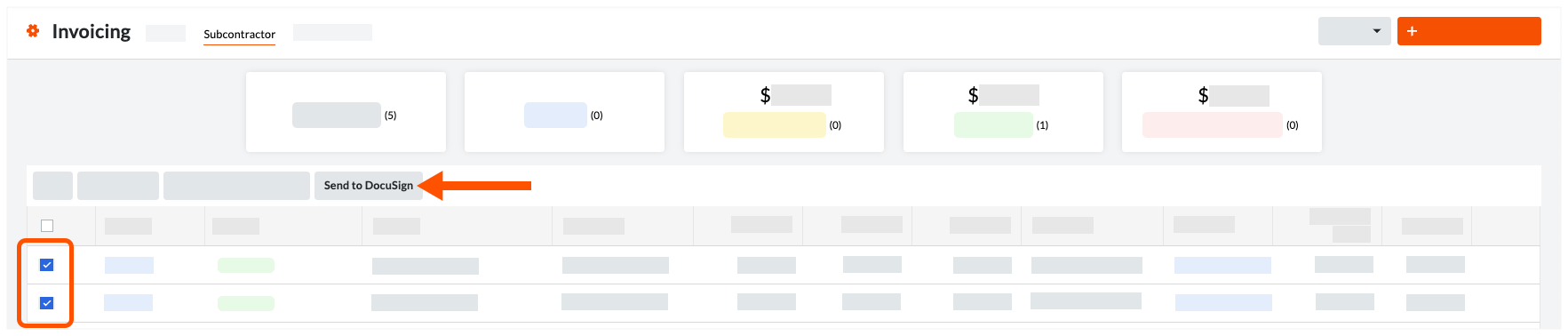
Procore envía las facturas seleccionadas a DocuSign®. Aparece un banner de éxito VERDE en la parte superior de la página cuando se completa.Notas
- Al enviar facturas de forma masiva, laintegración de DocuSign® solo envía facturas a las personas enumeradas como "Contactos de factura" en el contrato en Procore.
- Algunasfunciones de DocuSign® NO están disponibles cuando se utiliza la opción de envío masivo. Por ejemplo, agregar o eliminar documentos, agregar destinatarios, así sucesivamente.
- Para usar las funciones de DocuSign no disponibles, siga los pasos en Completar requisiciones con DocuSign®. ®
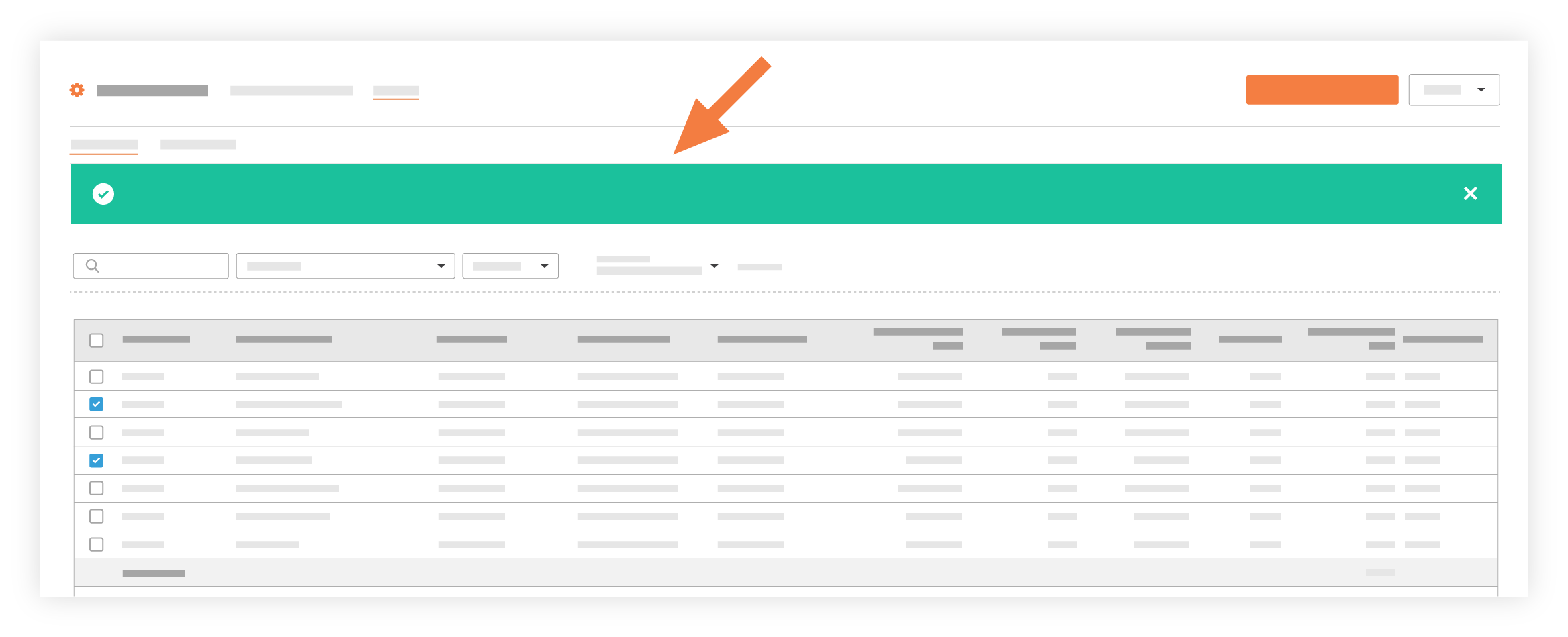
Inicie sesión en DocuSign®
Preparar el sobre DocuSign®
Una vez que haya iniciado sesión en la DocuSign®, aparecerá la página "Cargar un documento y Agregar destinatario del sobre". Complete estos pasos:
- Agregar documentos al sobre
- Agregar destinatarios al sobre
- Agregar un mensaje a todos los destinatarios
- Vista previa de los campos de firma y envíe el sobre
Agregar documentos al sobre
La siguiente información de Procore completa automáticamente el sobre de DocuSign®:
- Una copia en PDF de la factura se agrega automáticamente a la sección "Agregar documentos al sobre".
- Las casillas de firma requeridas para cada "Rol" en la factura. Por ejemplo, el contratista general o el subcontratista cuyo contrato se ve afectado por la factura. Esto incluye cada usuario "Nombre" y "Dirección de correo electrónico". Consulte Agregar destinatarios al sobre a continuación.
Tiene la opción de agregar otros documentos de la siguiente manera:
- Opcional: Si desea agregar documentos adicionales al sobre, elija una de las opciones disponibles en la sección "Agregar documentos al sobre":
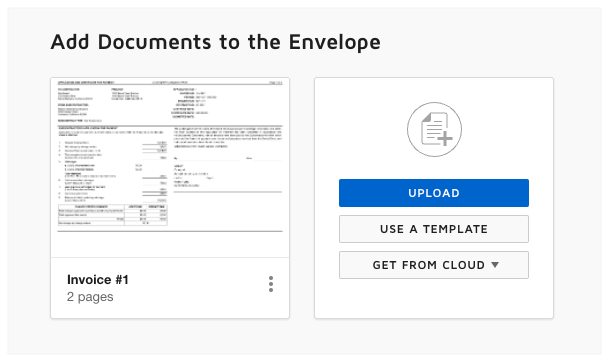
Nota
Las opciones disponibles en la sección "Agregar documentos al sobre" se desarrollan y mantienen por DocuSign®. Para saber cómo utilizar DocuSign®, Procore recomienda revisar el contenido en support.docusign.com.- Cargar
- Usar una plantilla
- Obtenerlo de la nube
Agregar destinatarios al sobre
Para agregar destinatarios al sobre:
- En "Agregar destinatarios al sobre", mantenga los bloques de destinatarios predeterminados, sus nombres y sus direcciones de correo electrónico. Estos datos se agregan al sobre automáticamente por la integración de Procore+DocuSign®.Si los datos se especificaron en Procore, los valores en los campos "Nombre" y "Dirección de correo electrónico" de los bloques de destinatarios corresponden a estos campos en Procore:
- Subcontratista. Esta es la persona designada en el campo "Arquitecto/Ingeniero" del contrato asociado con la factura subcontratista.
- Contratista general. Esta persona que está designada en el campo "Contacto primario" en el Directorio del proyecto para la compañía designada en el campo "Contratista" del contrato asociado con la factura subcontratista.
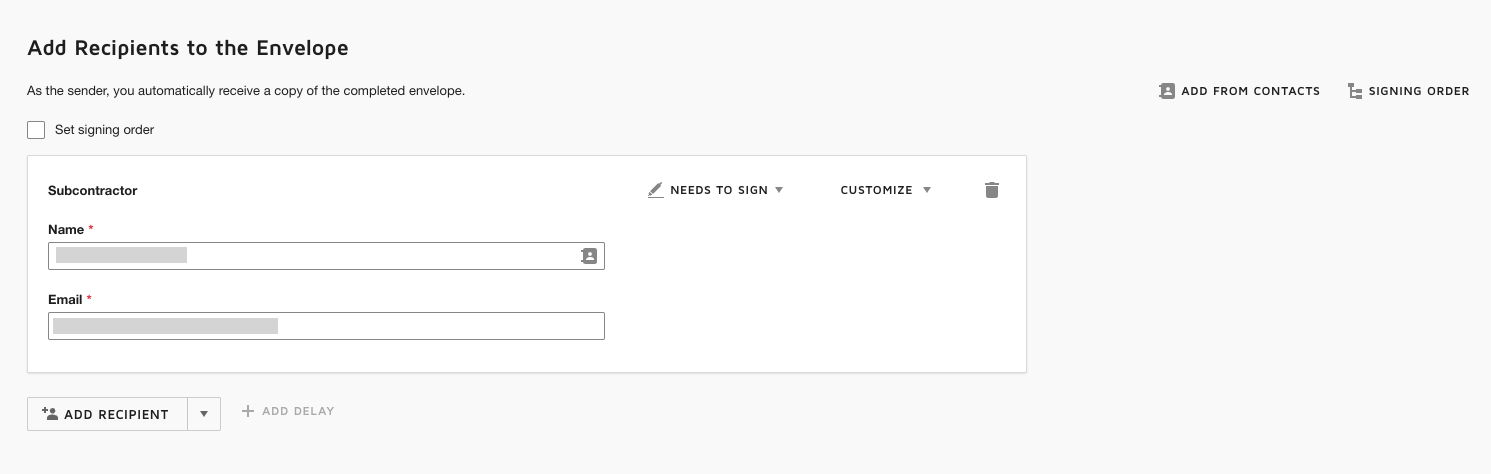
Agregar un mensaje a todos los destinatarios
Vista previa de los campos de firma y envíe el sobre
El siguiente paso es obtener una vista previa de los campos de firma en el PDF. Los campos de firma corresponden a los roles en Procore. Por ejemplo, el contratista general y el subcontratista que son partes del contrato con la factura.Estos campos se agregan automáticamente al sobre DocuSign® por la integración de Procore + DocuSign®.
- Desplácese hasta la parte inferior del PDF de la factura para ver los campos de firma. A continuación se muestra un ejemplo.
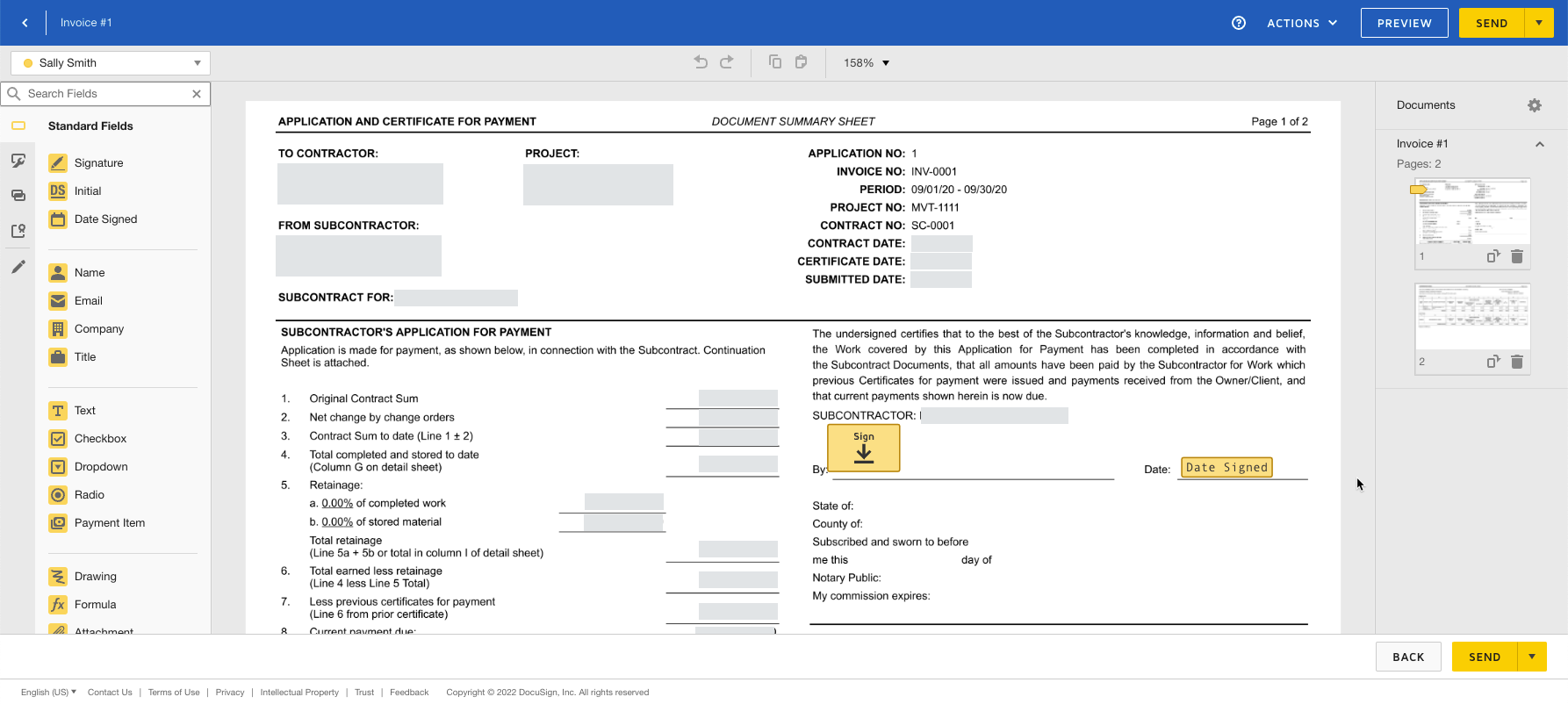
- Mantenga los campos de firma existentes. Estos campos se completan automáticamente con Procore y los mantiene en sus posiciones predeterminadas garantizan que el flujo de trabajo de firma para las funciones de la aplicación Procore sea lo esperado.
- Opcional: Agregue cualquier "Campos estándar" al formulario que desee.
Nota
Las opciones del área "Campos estándar" se desarrollan y mantienen por DocuSign®. Para saber cómo utilizar DocuSign®, Procore recomienda revisar el contenido en support.docusign.com. - Cuando esté listo para recopilar las firmas especificadas, haga clic en Enviar.
DocuSign envía el sobre a los destinatarios especificados.® Los destinatarios pueden continuar con el siguiente paso.Recomendación
¿Está cambiando manualmente el estatus a "Fuera de firma" después de enviarlo a DocuSign®? Si decide cambiar el estatus de la factura a "Fuera de firma" en Procore después de enviar la factura a DocuSign® (recuerde, solo puede enviar facturas a DocuSign si están en el estatus Aprobado, Aprobado como se anotó o Aprobación del propietario pendiente ), deberá cambiar manualmente el estatus de la factura en Procore al estatus aprobado correspondiente después de que se® complete el proceso de firma DocuSign.

